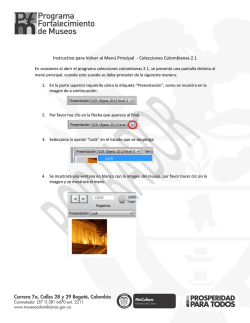SERVICIOS EN LÍNEA
SERVICIOS EN LÍNEA ‐ ESTUDIANTES Creado Elaborado por: 16/06/2015 Actualizado Versión 1.0 Organización y Métodos Revisado por: Aprobado por: Sistema Manual de Usuario Portal Web Servicios en Línea ‐ Estudiantes Módulo Servicios en Línea Tabla de contenido I. Introducción............................................................................................................. 3 II. Objetivo ................................................................................................................ 3 III. Usos y aplicabilidad ............................................................................................. 3 IV. Glosario de símbolos y formatos usados en este manual ................................. 4 V. Proceso .................................................................................................................. 5 VI. Pantallas ............................................................................................................... 6 1. Ingreso a Servicios en Línea ............................................................................... 6 2. Ingreso al menú Académico .............................................................................. 12 3. Ingreso al menú Financiero .............................................................................. 22 4. Ingreso al menú Biblioteca ............................................................................... 24 5. Ingreso al menú Tutoría Virtual ...................................................................... 26 6. Ingreso el menú Correo..................................................................................... 26 7. Ingreso al menú Bolsa de Trabajo ................................................................... 28 VII. Consideraciones generales ................................................................................ 29 VIII. IX. Lista de Distribución ..................................................................................... 29 Control de Cambios ........................................................................................... 29 Creado 16/06/2015 Actualizado Versión 1.0 Elaborado por: Organización y Métodos Revisado por: Aprobado por: Página 2 de 30 Sistema Manual de Usuario Portal Web Servicios en Línea ‐ Estudiantes Módulo Servicios en Línea I. Introducción Con el fin de proporcionar una guía para el cumplimiento de los Servicios en Línea para los estudiantes se presenta este manual para que las actividades se las realice a través del portal Web de la UCSG. Se ha creado este documento donde se podrán ver la forma de interactuar con cada una de las pantallas que pertenecen a este módulo, con la debida explicación de cada uno de los campos especificados en el siguiente manual. II. Objetivo Creado 16/06/2015 Actualizado Determinar de forma breve y precisa los pasos a seguir dentro del proceso de Servicios en línea (estudiantes), proporcionando las rutas claras a seguir en cada opción, especificados con letras y números, para el propósito antes mencionado. III. Usos y aplicabilidad Las pantallas que se muestran en el siguiente manual, aparecerán según los niveles de acceso permitidos para cada estudiante. Versión 1.0 Elaborado por: Organización y Métodos Revisado por: Aprobado por: Página 3 de 30 Sistema Manual de Usuario Portal Web Servicios en Línea ‐ Estudiantes IV. Módulo Servicios en Línea Glosario de símbolos y formatos usados en este manual En el Sistema Integrado Universitario (SIU) aparece, en el lado izquierdo de todas pantallas, un bloque denominado “Opciones”, que es una lista de botones de gran utilidad para el correcto funcionamiento del sistema. A continuación se detallan los botones, así como, los formatos usados en este manual para señalar opciones específicas e importantes para el usuario. Símbolo/Formato Descripción Permite guardar toda la información ingresada en dicha pantalla y cargarla a la base de datos. Permite imprimir cualquier reporte o consulta realizada Permite salir del módulo en el cual se encuentra y regresar a la pantalla principal del sistema Permite colocar la pantalla en modo consulta con el fin de realizar las búsquedas correspondientes Permite ejecutar la consulta realizada previamente. Permite cancelar el modo consulta a la pantalla Permite agregar nueva información en la pantalla (nuevo registro). Permite eliminar el registro en el cual se encuentra. Permite limpiar los campos de la pantalla en caso de haber ingresado información errónea. Muestra una ventana con los posibles valores o datos a ser utilizados en el campo escogido. Muestra una ventana que detalla información sobre la sesión. “Estudiantes” Muestra en formato PDF el Manual de Usuario disponible para el proceso que se está ejecutando Señala que el campo referenciado en el manual debe ser marcado con un checklist Señala una parte especifica de la pantalla de la cual requiere especial atención el usuario Indica un botón grafico que cumple una función específica dentro de la pantalla Señala un botón de texto que cumple una función específica dentro de la pantalla Hace referencia a un bloque o sección de información dentro de la pantalla Indica un campo que es alimentado automáticamente por el sistema o forma parte de una lista de valores. Menciona los campos de la pantalla que deben ser ingresados por el usuario y tienen una explicación adicional en este manual Indica los campos de la pantalla que deben ser ingresados por el usuario pero que solamente son mencionados en este manual Indica el nombre de una pantalla distinta a la descrita en una sección de este manual “Referencias” Indica el nombre de una pestaña de la pantalla (√) [Regresar] “Documentos” “Factura” Unidad.‐ “Subunidad” Creado 16/06/2015 Actualizado Versión 1.0 Elaborado por: Organización y Métodos Revisado por: Aprobado por: Página 4 de 30 Sistema Manual de Usuario Portal Web Servicios en Línea ‐ Estudiantes V. Módulo Servicios en Línea Proceso Ingresa a Servicios en Línea ‐ Módulo Estudiantes. Estudiante Selecciona módulo: Académico, Financiero, Biblioteca, Tutoría Virtual, Correo, Bolsa de Trabajo. Estudiante Ingresa/Modifica/Consulta el módulo. Estudiante Creado 16/06/2015 Actualizado Versión 1.0 Elaborado por: Organización y Métodos Revisado por: Aprobado por: Página 5 de 30 Sistema Manual de Usuario Portal Web Servicios en Línea ‐ Estudiantes VI. Módulo Servicios en Línea Pantallas 1. Ingreso a Servicios en Línea 1 2 Al ingresar a la página http://www2.ucsg.edu.ec/ el estudiante puede acceder al enlace de Servicios en Línea dando clic en cualquiera de las siguientes opciones (1) o (2). Al dar clic en la opción (1) o (2) aparecerá la siguiente pantalla donde seleccionará el opción [Estudiantes] (3). 3 Luego de haber seleccionado, el estudiante deberá ingresar su nombre de Usuario y Creado 16/06/2015 Actualizado Versión 1.0 Elaborado por: Organización y Métodos Revisado por: Aprobado por: Página 6 de 30 Sistema Manual de Usuario Portal Web Módulo Servicios en Línea ‐ Estudiantes Servicios en Línea Contraseña mediante el teclado virtual (4), estos serán otorgados por la Universidad posterior a esto deberá dar clic en [Ingresar]. 5 4 En caso el estudiante no se haya registrado anteriormente, después de haber ingresado los datos deberá seleccionar una imagen que el sistema les mostrará y llenar cierta actualización de datos. Si el estudiante no recuerda su clave tendrá la opción de resetearla al momento de presionar “¿Olvidó su contraseña?” (5) y seguir con las instrucciones que le indican. Creado 16/06/2015 Actualizado Versión 1.0 Elaborado por: Organización y Métodos Revisado por: Aprobado por: Página 7 de 30 Sistema Manual de Usuario Portal Web Servicios en Línea ‐ Estudiantes Módulo Servicios en Línea Una vez ingresada la información, se mostrará la siguiente pantalla donde se visualizarán las últimas noticias y eventos (6) a nivel universitario y de la carrera donde se encuentre el estudiante inscrito; otra manera de conocer las últimas novedades es seleccionando la campana de alertas (7). 7 6 En el lado izquierdo de la pantalla al seleccionar el menú (8) se desplegarán opciones a las que el estudiante tendrá acceso, las cuales están divididas en varias secciones. 7 9 8 Creado 16/06/2015 Actualizado Versión 1.0 Elaborado por: Organización y Métodos Revisado por: Aprobado por: Página 8 de 30 Sistema Manual de Usuario Portal Web Módulo Servicios en Línea ‐ Estudiantes Servicios en Línea Aquellos estudiantes que desean editar/modificar su perfil, deberán seleccionar (9) para [Editar Perfil], [Cambio de Clave], [Pregunta Secreta] o [Cerrar Sesión]. A continuación se presentará la pantalla [Editar Perfil], cuyos campos que se encuentran sombreados no podrán ser modificados, y en caso de que exista algún error en los mismos, el estudiante deberá notificarlo a la carrera. Actualizada la información requerida y guardada, mostrará el siguiente mensaje: Creado 16/06/2015 Actualizado Versión 1.0 Elaborado por: Organización y Métodos Revisado por: Aprobado por: Página 9 de 30 Sistema Manual de Usuario Portal Web Servicios en Línea ‐ Estudiantes Módulo Servicios en Línea Para la opción [Cambio de Clave] solo se permitirán contraseñas que contengan mínimo 6 caracteres de los cuales 2 deben ser numéricos y es sensible a las mayúsculas. No se aceptan símbolos especiales. Posterior al ingreso, presione (10) cambiar clave. 10 Cabe mencionar que el usuario y clave registrados, serán los mismos para los diversos servicios que brinda la UCSG, como: Servicios en Línea, Tutoría Virtual y Facturación Electrónica. En la opción [Pregunta Secreta] deberá llenar cada pestaña (11) “Preguntas de Seguridad”, “Imagen Relacionada”, “Información de Contacto”, según las indicaciones y luego grabar la información ingresada. Creado 16/06/2015 Actualizado Versión 1.0 Elaborado por: Organización y Métodos Revisado por: Aprobado por: Página 10 de 30 Sistema Manual de Usuario Portal Web Servicios en Línea ‐ Estudiantes Módulo Servicios en Línea 11 Creado 16/06/2015 Actualizado Versión 1.0 Elaborado por: Organización y Métodos Revisado por: Aprobado por: Página 11 de 30 Sistema Manual de Usuario Portal Web Módulo Servicios en Línea ‐ Estudiantes Servicios en Línea 2. Ingreso al menú Académico En el menú “Académico” el estudiante cuenta con las opciones mostradas a continuación: Como primera opción se encuentra “Asistencias”, la cual mostrará un resumen de las asistencias que cuenta mensualmente el estudiante. 1 Para visualizar las asistencias de forma más detallada, deberá seleccionar (1) y saldrá la información solicitada. Creado 16/06/2015 Actualizado Versión 1.0 Elaborado por: Organización y Métodos Revisado por: Aprobado por: Página 12 de 30 Sistema Manual de Usuario Portal Web Servicios en Línea ‐ Estudiantes Módulo Servicios en Línea En la opción “Notas Resumen”, se mostrará el resumen de las notas de cada parcial, y en caso desee la información más al detalle, seleccione (2). 2 Esta opción denominada “Cartilla Histórica”, se podrá apreciar las notas desde el nivel que ingresaron, sea Admisión, Pregrado o Posgrado (3). 3 Creado 16/06/2015 Actualizado Versión 1.0 Elaborado por: Organización y Métodos Revisado por: Aprobado por: Página 13 de 30 Sistema Manual de Usuario Portal Web Módulo Servicios en Línea ‐ Estudiantes Servicios en Línea Al seleccionar la opción “Horario de Clases”, se reflejarán los datos de cada materia: “Días”, “Horas”, “Paralelos”, “Profesor”, “Aula” y “Ciclo”. Para la opción de “Horarios de examen”, se mostrarán en el mismo formato. En la siguiente opción denominada “Syllabus”, luego de seleccionar (4) se mostrará la programación detallada (5) para cada una de las materias como se presenta a continuación. 4 Creado 16/06/2015 Actualizado Versión 1.0 Elaborado por: Organización y Métodos Revisado por: Aprobado por: Página 14 de 30 Sistema Manual de Usuario Portal Web Servicios en Línea ‐ Estudiantes Módulo Servicios en Línea 5 También se podrá dar seguimiento del Syllabus seleccionando el botón (6). 6 Creado 16/06/2015 Actualizado Versión 1.0 Elaborado por: Organización y Métodos Revisado por: Aprobado por: Página 15 de 30 Sistema Manual de Usuario Portal Web Servicios en Línea ‐ Estudiantes Módulo Servicios en Línea El seguimiento del syllabus presentará tres pestañas, dividida en: Estructura de la asignatura por unidades, mostrará cómo será dada la materia por formas de aprendizaje y tiempos. Materia Tratada, mostrará los temas dados mediante un visto y los que no han dado con una equis. Creado 16/06/2015 Actualizado Versión 1.0 Elaborado por: Organización y Métodos Revisado por: Aprobado por: Página 16 de 30 Sistema Manual de Usuario Portal Web Servicios en Línea ‐ Estudiantes Módulo Servicios en Línea Detalle de la Materia Tratada, mostrará los temas dados mediante un visto y los que no han dado con una equis. Como última opción del menú académico se expondrá “Titulación”, donde deberá seleccionar los campos: Periodo, Carrera, Malla y Tema para luego escoger lo que el estudiante necesite. 7 Creado 16/06/2015 Actualizado Versión 1.0 Elaborado por: Organización y Métodos Revisado por: Aprobado por: Página 17 de 30 Sistema Manual de Usuario Portal Web Servicios en Línea ‐ Estudiantes Módulo Servicios en Línea En caso que el estudiante requiera ingresar información de lo referente a Titulación, se debe seleccionar el botón [Ingresar] (7), aquí mostrarán los datos Fecha, Hora Inicio, Hora Fin y Actividad. El primer campo a llenar es “Fecha”, donde solo deberá seleccionar el día correspondiente. Para el ingreso de la “Hora Inicio” y “Hora Fin” se desplegará una pantalla, en la que deberá ubicar la hora y minutos. Creado 16/06/2015 Actualizado Versión 1.0 Elaborado por: Organización y Métodos Revisado por: Aprobado por: Página 18 de 30 Sistema Manual de Usuario Portal Web Módulo Servicios en Línea ‐ Estudiantes Servicios en Línea Finalmente, en el campo “Actividad”, ingrese una breve descripción. Se tendrá en cuenta que solo podrá ingresar hasta 4000 caracteres donde la comilla simple (´) no será permitida. A continuación proceda a [Guardar]. Para el botón [Consultar] (7), se reflejarán todos los trabajos realizados hasta el último que se ingresó, en este caso se tiene como ejemplo la fecha 15/06/2015 que es el ingreso realizado por el estudiante y la misma no se encuentra resaltada de amarillo (lo ingresado por los docentes) y solo en ella podrá efectuar cambios al seleccionarla (8). 8 Una vez seleccionada la fila, se presenta la siguiente pantalla donde presionará el botón (9) Creado 16/06/2015 Actualizado Versión 1.0 Elaborado por: Organización y Métodos Revisado por: Aprobado por: Página 19 de 30 Sistema Manual de Usuario Portal Web Servicios en Línea ‐ Estudiantes Módulo Servicios en Línea 9 Así mismo, el estudiante tendrá la opción de realizar cambios en las actividades pasadas, seleccionando el botón [Modificar] (7), el cual presentará los siguientes datos a llenar: En caso que el estudiante desee borrar la información ingresada, deberá seleccionar el botón [Eliminar] (7), verifique y presione la imagen (10). Creado 16/06/2015 Actualizado Versión 1.0 Elaborado por: Organización y Métodos Revisado por: Aprobado por: Página 20 de 30 Sistema Manual de Usuario Portal Web Servicios en Línea ‐ Estudiantes Módulo Servicios en Línea 10 Una vez eliminada la información no podrá deshacerlo y aquellas horas que ya han sido revisadas no podrán ser modificadas ni eliminadas. Creado 16/06/2015 Actualizado Versión 1.0 Elaborado por: Organización y Métodos Revisado por: Aprobado por: Página 21 de 30 Sistema Manual de Usuario Portal Web Servicios en Línea ‐ Estudiantes Módulo Servicios en Línea 3. Ingreso al menú Financiero En el menú “Financiero” el estudiante cuenta con las opciones mostradas a continuación: Como primera opción se encuentra “Deudas”, la cual mostrará los pagos pendientes: 1 Esta pantalla presentará notificaciones que el estudiante debe cumplir o tomar en cuenta para seguir con el proceso de pagos. El significado de colores que se muestran en la pantalla se encuentran definidos en la parte inferior (1). Creado 16/06/2015 Actualizado Versión 1.0 Elaborado por: Organización y Métodos Revisado por: Aprobado por: Página 22 de 30 Sistema Manual de Usuario Portal Web Servicios en Línea ‐ Estudiantes Módulo Servicios en Línea En la siguiente opción denominada “Pagos”, solo utilizará para cancelar con tarjeta de crédito, para ello debe ingresar el usuario y clave a la siguiente pantalla: Y, como última opción del menú Financiero, se mostrará la pantalla de “Facturación Electrónica”. Creado 16/06/2015 Actualizado Versión 1.0 Elaborado por: Organización y Métodos Revisado por: Aprobado por: Página 23 de 30 Sistema Manual de Usuario Portal Web Servicios en Línea ‐ Estudiantes Módulo Servicios en Línea 4. Ingreso al menú Biblioteca El siguiente menú denominado “Biblioteca” cuenta con las opciones indicadas a continuación. En este menú el estudiante podrá hacer consultas del material bibliográfico de la Biblioteca General de la UCSG o de la sala de lectura de su Facultad, mediante la selección/ingreso de los datos que se desea consultar. En la opción “Bibliotecas Virtuales SENESCYT”, mediante suscripción podrá acceder a las consultas dentro o fuera del campus universitarios (intranet o internet). Creado 16/06/2015 Actualizado Versión 1.0 Elaborado por: Organización y Métodos Revisado por: Aprobado por: Página 24 de 30 Sistema Manual de Usuario Portal Web Servicios en Línea ‐ Estudiantes Módulo Servicios en Línea Para la opción “Enlaces Varios”, se presentará la siguiente pantalla, la cual el estudiante podrá elegir según su búsqueda. La siguiente opción denominada “Normativas Contables”, el estudiante deberá ingresar para hacer su consulta. Creado 16/06/2015 Actualizado Versión 1.0 Elaborado por: Organización y Métodos Revisado por: Aprobado por: Página 25 de 30 Sistema Manual de Usuario Portal Web Servicios en Línea ‐ Estudiantes Módulo Servicios en Línea 5. Ingreso al menú Tutoría Virtual En el menú “Tutoría Virtual” se cuenta solo con la opción Modalidad Presencial / Distancia/Titulación/posgrado, de acuerdo al nivel y modalidad al que pertenezca el estudiantes. El estudiante deberá llenar los campos donde le solicitan su Usuario y Contraseña para el ingreso a la opción “Modalidad Presencial”. 6. Ingreso el menú Correo A través de la opción “Correo” podrá el estudiante iniciar sesión en su correo electrónico de la cuenta de la UCSG. Creado 16/06/2015 Actualizado Versión 1.0 Elaborado por: Organización y Métodos Revisado por: Aprobado por: Página 26 de 30 Sistema Manual de Usuario Portal Web Módulo Servicios en Línea ‐ Estudiantes Servicios en Línea El estudiante debe ingresar el usuario y clave (esta clave es diferente a la clave de servicios en línea) y seleccionar (1). 1 En caso el estudiante requiera hacer uso del cambio de clave, tendrá dos opciones para efectuarlo: Mediante Microsoft, seleccionando ¿No puede acceder a su cuenta? (2) 2 Creado 16/06/2015 Actualizado Versión 1.0 Elaborado por: Organización y Métodos Revisado por: Aprobado por: Página 27 de 30 Sistema Manual de Usuario Portal Web Módulo Servicios en Línea ‐ Estudiantes Servicios en Línea Dando clic en el botón (3), automáticamente la solicitud tendrá estado de pendiente. La clave será habilitada en 24 horas laborales y podrá confirmarla revisando su estado como procesado (4). 3 4 7. Ingreso al menú Bolsa de Trabajo En el menú “Bolsa de Trabajo” se podrá visualizar las ofertas de trabajos disponibles. A continuación en la siguiente pantalla podrá buscar las ofertas laborales de los últimos meses. Creado 16/06/2015 Actualizado Versión 1.0 Elaborado por: Organización y Métodos Revisado por: Aprobado por: Página 28 de 30 Sistema Manual de Usuario Portal Web Servicios en Línea ‐ Estudiantes Módulo Servicios en Línea De esta manera se mostrarán las ofertas. VII. VIII. Consideraciones generales El estudiante será el único que podrá ingresar/modificar/consultar con su usuario y clave a Servicios en Línea, opción Estudiantes. La clave del correo electrónico es diferente a la clave de servicios en línea Lista de Distribución Proceso de Servicios en Línea ‐ Estudiantes Orden Unidad o Subunidad 01 Estudiante 02 Área Académica 03 Área Financiera 04 Biblioteca General 05 Bienestar Universitario IX. Control de Cambios Proceso de Servicios en Línea ‐ Estudiantes Versión 1.0 Creado 16/06/2015 Actualizado Versión 1.0 Descripción Elaborado por: Implementación del Manual de Usuario “Servicios en Línea ‐ Estudiantes” Analista de O&M 22‐06‐2015 Revisado por: Aprobado por: Jefe de O&M 01‐07‐2015 Elaborado por: Organización y Métodos Revisado por: Aprobado por: Página 29 de 30 Sistema Manual de Usuario Portal Web Servicios en Línea ‐ Estudiantes Módulo Servicios en Línea Creado 16/06/2015 Actualizado Versión 1.0 Elaborado por: Organización y Métodos Revisado por: Aprobado por: Página 30 de 30
© Copyright 2025